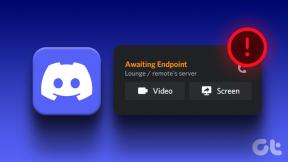Topp 8 kule ting om meldingsappen på Mac
Miscellanea / / November 29, 2021
iMessage spiller en integrert rolle i Apples økosystem. Vi har sett brukere holde seg til Apple-enheter bare fordi deres venner og familie er på iMessage. Med hver iterasjon av iOS og macOS har Apple introduserte nye meldingsfunksjoner og tillegg for å lukke gapet med rivaler. macOS Big Surs ankomst lyse sårt tiltrengte endringer i Messages-appen på storskjermen. La oss lære om noen av de kule nye triksene for Messages-appen på Mac.

Messages-appen i macOS Big Sur har fått en massiv oppgradering, og den er nå en Catalyst-app. Denne appen vil gi deg de samme funksjonene og opplevelsen med Messages på Mac som på iPhone eller iPad. Dette inkluderer støtte for omtaler, innebygde svar, festing av gruppesamtaler og mer.
Også på Guiding Tech
1. Fest samtale
Evnen til å fest samtale høres ut som et enkelt tillegg, men det gjør en stor forskjell når du bruker ofte. Du kan nå feste opptil ni av viktige samtaler i Meldinger-appen slik at de vises rett øverst når du åpner appen.
For festede gruppesamtaler vil du se Memoji/avatar til personen som nylig sendte en melding animere rundt pinnen, som fungerer som en god indikatoraktivitet.

Du får også se bildene av de tre siste deltakerne i chatten. Bruk et klikk med to fingre på samtalen for å feste og velg Pin-alternativet fra den flytende menyen.
Vil du fjerne den festede samtalen? Dra og slipp den inn i hovedsamtalelisten.
2. Endre navn og bilde på gruppesamtaler
I gruppesamtaler klikker du på infoknappen øverst til høyre i vinduet og velger endre gruppenavn og bilde.
Legg til et navn ved å trykke i tekstfeltet. Du kan også endre bildet ved å enten velge fra de automatisk genererte bildene eller velge et bilde fra iPhones Bilder-app.
Apple lar deg også velge en emoji fra emoji-menyen. Velg en som passer til gruppesamtalen på din Mac.

Memoji fans vil sette pris på muligheten til å legge til en fra samme meny.
3. Svar direkte på en melding
Under lange samtaler er det ofte lett å bli forvirret når meldinger ikke vises i kronologien etter hensikten. Heldigvis kan du svare på en spesifikk melding slik at den andre personen vet nøyaktig hva du snakker om.

I en vanlig samtale eller gruppesamtale holder du nede Tilvalg-tasten og velger meldingen du vil svare på. Vårt eneste forslag til Apple ville være å ikke viske ut resten av samtalen når du bruker Svar-alternativet i Meldinger-appen.
4. Nevn en venn
Meldinger på macOS får endelig @mentions-støtten. Dette er en forlenget funksjon siden den nå finnes i nesten alle andre meldingsapper, inkludert WhatsApp og Telegram. Ved å bruke @mention kan du raskt fange oppmerksomheten til personen du nevner i en gruppechat.

Du kan også skrive @navnet til personen, velge riktig kontakt fra popup-vinduet som vises på navnet, og merke vedkommende i en samtale.
5. Tilpass varsler
I gruppesamtaler kan du tilpasse varselet til å varsle deg bare når navnet ditt er nevnt i gruppechatten. Når noen tagger deg i gruppesamtalen ved hjelp av omtalefunksjonen, vil du motta et varsel selv med demp-funksjonen aktivert.
Også på Guiding Tech
6. Send gifs
Hvem elsker ikke gifs? Det gjør vi i hvert fall. Meldinger-appen på Mac lar deg nå søke og sende gifs uten å forlate grensesnittet. Bare klikk på iMessage-appikonet ved siden av samtalen og gå til #images.

Du kan også søke etter GIF-er og sende dem sømløst til mottakeren.
7. Bruk meldingseffekter
Meldingseffekter er en effektiv måte å forbedre samtalen på. Du kan for eksempel bruke Loud-effekten for å få umiddelbar oppmerksomhet fra mottakeren.

Noen av de beste bemerkelsesverdige meldingseffektene inkluderer kjærlighet, fyrverkeri, høyt, usynlig blekk og mer. Selvfølgelig bør du bruke dem riktig og bare med de du kjenner.
8. Skriveindikatorer
Dette er en annen lånt funksjon fra tredjepartsappene, og vi er glade for å se dens ankomst på Meldinger-appen på Mac.
Indikatoren vil vises når du er i selve chattelisten, og gir deg dermed beskjed når noen skriver en melding.
Også på Guiding Tech
Bruk meldinger som en proff på Mac
Meldinger-appen er et praktisk alternativ for å fortsette samtalene med kontaktene dine ved hjelp av en Mac. Den nye oppdateringen gjør den til en verdig app å bruke mens iPhone eller iPad lades. Hvilke er de nye funksjonene i Messages-appen du liker å bruke på Mac-en?
Neste: Du kan nå legge til app-widgeter i varslingssenteret på Mac. Les innlegget nedenfor for å lære hvordan du gjør det.